2019 CITROEN C3 AIRCROSS android auto
[x] Cancel search: android autoPage 218 of 308

4
12:13
18,5 21,5
23 °C
FM/87.5 MHz
87.5MHz
12:13
18,5 21,5
23 °C
12:13
18,5 21,5
23 °C
12:13
18,5 21,5
23 °C
Uppkopplad navigation
eller Ställa in navigeringsinställningar och
välja destination.
Använd de tjänster som är
tillgängliga i realtid, beroende på
utrustning.
Appar
eller Använd vissa appar i en
smarttelefon som är ansluten via
CarPlay
®, MirrorLinkTM eller Android
Auto.
Kontrollera statusen för Bluetooth
®-
och Wi-Fi-anslutningen.
Radio/media
eller Val av ljudkälla eller radiostation,
visning av fotografier.
Telefon
eller Ansluta en telefon via Bluetooth®,
läsa meddelanden, e-post och
skicka snabbmeddelanden.
Inställningar
eller Konfigurera en personlig profil och/
eller konfigurera ljudet (balans,
ljudmiljö etc.) och visningsalternativ
(språk, enheter, datum, tid etc.).
CITRO
Page 230 of 308
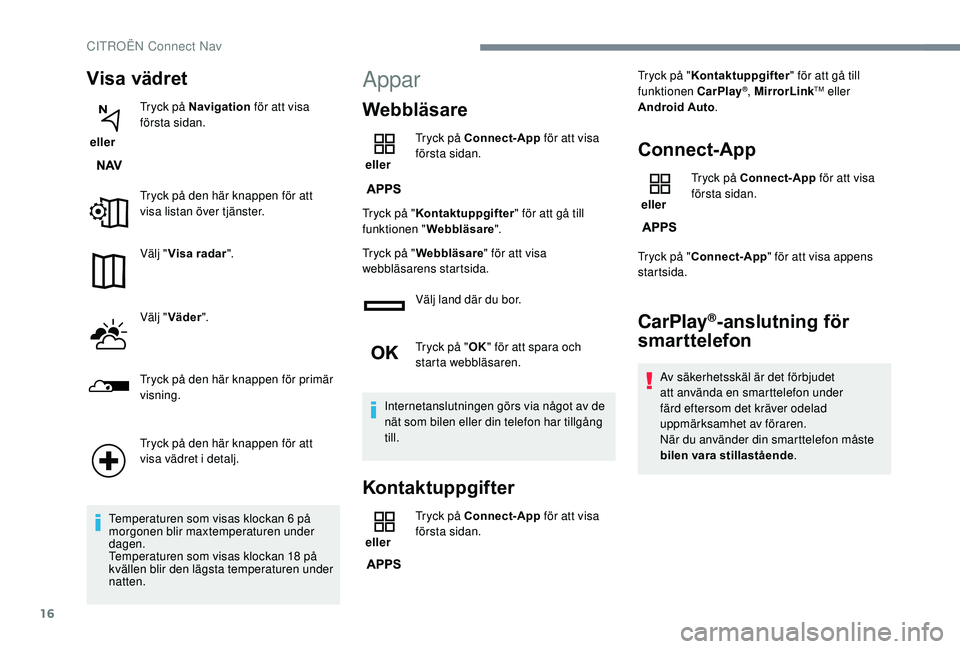
16
Visa vädret
eller Tryck på Navigation
för att visa
första sidan.
Tryck på den här knappen för att
visa listan över tjänster.
Välj " Visa radar ".
Välj " Väder ".
Tryck på den här knappen för primär
visning.
Tryck på den här knappen för att
visa vädret i detalj.
Temperaturen som visas klockan 6 på
morgonen blir maxtemperaturen under
dagen.
Temperaturen som visas klockan 18 på
kvällen blir den lägsta temperaturen under
natten.
Appar
Webbläsare
eller Tryck på Connect-App
för att visa
första sidan.
Tryck på " Kontaktuppgifter " för att gå till
funktionen " Webbläsare ".
Tryck på " Webbläsare " för att visa
webbläsarens startsida.
Välj land där du bor.
Tryck på "OK" för att spara och
starta webbläsaren.
Internetanslutningen görs via något av de
nät som bilen eller din telefon har tillgång
till.
Kontaktuppgifter
eller Tryck på Connect-App
för att visa
första sidan. Tryck på "
Kontaktuppgifter " för att gå till
funktionen CarPlay
®, MirrorLinkTM eller
Android Auto .
Connect-App
eller Tryck på Connect-App
för att visa
första sidan.
Tryck på " Connect-App " för att visa appens
startsida.
CarPlay®-anslutning för
smarttelefon
Av säkerhetsskäl är det förbjudet
att använda en smarttelefon under
färd eftersom det kräver odelad
uppmärksamhet av föraren.
När du använder din smarttelefon måste
bilen vara stillastående .
CITRO
Page 232 of 308
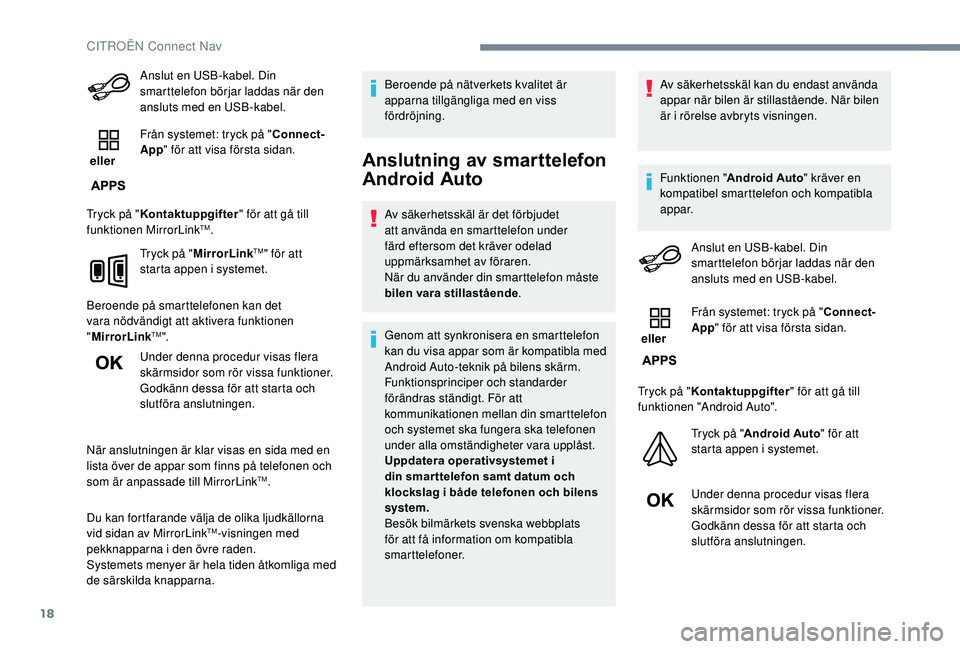
18
Anslut en USB-kabel. Din
smarttelefon börjar laddas när den
ansluts med en USB-kabel.
eller Från systemet: tryck på "
Connect-
App " för att visa första sidan.
Tryck på " Kontaktuppgifter " för att gå till
funktionen MirrorLink
TM.
Tryck på " MirrorLink
TM" för att
starta appen i systemet.
Beroende på smarttelefonen kan det
vara nödvändigt att aktivera funktionen
" MirrorLink
TM".
Under denna procedur visas flera
skärmsidor som rör vissa funktioner.
Godkänn dessa för att starta och
slutföra anslutningen.
När anslutningen är klar visas en sida med en
lista över de appar som finns på telefonen och
som är anpassade till MirrorLink
TM.
Du kan fortfarande välja de olika ljudkällorna
vid sidan av MirrorLink
TM-visningen med
pekknapparna i den övre raden.
Systemets menyer är hela tiden åtkomliga med
de särskilda knapparna. Beroende på nätverkets kvalitet är
apparna tillgängliga med en viss
fördröjning.
Anslutning av smarttelefon
Android Auto
Av säkerhetsskäl är det förbjudet
att använda en smarttelefon under
färd eftersom det kräver odelad
uppmärksamhet av föraren.
När du använder din smarttelefon måste
bilen vara stillastående
.
Genom att synkronisera en smarttelefon
kan du visa appar som är kompatibla med
Android Auto-teknik på bilens skärm.
Funktionsprinciper och standarder
förändras ständigt. För att
kommunikationen mellan din smarttelefon
och systemet ska fungera ska telefonen
under alla omständigheter vara upplåst.
Uppdatera operativsystemet i
din smar ttelefon samt datum och
klockslag i både telefonen och bilens
system.
Besök bilmärkets svenska webbplats
för att få information om kompatibla
smarttelefoner. Av säkerhetsskäl kan du endast använda
appar när bilen är stillastående. När bilen
är i rörelse avbryts visningen.
Funktionen "
Android Auto " kräver en
kompatibel smarttelefon och kompatibla
appar.
Anslut en USB-kabel. Din
smarttelefon börjar laddas när den
ansluts med en USB-kabel.
eller Från systemet: tryck på "
Connect-
App " för att visa första sidan.
Tryck på " Kontaktuppgifter " för att gå till
funktionen "Android Auto".
Tryck på "Android Auto " för att
starta appen i systemet.
Under denna procedur visas flera
skärmsidor som rör vissa funktioner.
Godkänn dessa för att starta och
slutföra anslutningen.
CITROËN Connect Nav
Page 233 of 308

19
Du kan fortfarande välja de olika ljudkällorna
vid sidan av Android Auto-visningen med
pekknapparna i den övre raden.
Systemets menyer är hela tiden åtkomliga med
de särskilda knapparna.Funktionen för visning av menyn genom
att trycka helt kort med tre fingrar på
skärmen inaktiveras i läge Android Auto.
Beroende på nätverkets kvalitet är
apparna tillgängliga med en viss
fördröjning.
Bluetooth®-anslutning
När Bluetooth-mobilen parkopplas med
bilradions handsfree-utrustning krävs
förarens odelade uppmärksamhet och
åtgärden ska därför av säkerhetsskäl
utföras när bilen står stilla med
tändningen påslagen. Aktivera Bluetooth-funktionen i telefonen
och kontrollera att den är "synlig för alla"
(inställning i telefonen).
Tillvägagångssätt via telefonen
Välj systemnamn i listan över
enheter som syns.
Acceptera systemets begäran att ansluta till
telefonen. För att avsluta parkopplingen, vare sig
den görs via telefonen eller systemet, ska
koden som visas bekräftas och valideras
både i systemet och i telefonen.
Parkoppling via systemet
eller Tryck på Connect-App
för att visa
första sidan.
Tryck på knappen " ALTERNATIV" för att
komma till andra sidan.
Tryck på "Bluetooth-anslutning ".Välj " S ök ".
Listan över tillgängliga telefoner
visas.
Om parkopplingen inte fungerar kan du
prova att stänga av och sedan starta om
Bluetooth-funktionen i din telefon. Välj namnet på aktuell telefon i
listan.
Beroende på telefontyp ombeds du att
tacka ja eller nej till över föringen av din
telefonbok och dina meddelanden.
Dela anslutning
Systemet föreslår tre profiler för att ansluta din
telefon:
- "Telefon " (handsfree-utrustning, endast
telefon),
-
"Streaming " (strömning: trådlös
uppspelning av telefonens ljudfiler),
-
"Mobildata ".
.
CITROËN Connect Nav
Page 256 of 308

4
21,518,5
eller Sänka volymen.
eller Media
(kort tryckning): byte av
mediekälla.
Telefon (kort tryckning): starta
telefonsamtal.
Pågående samtal (kort tryckning):
gå till telefonmenyn.
Telefon (lång tryckning): avvisa ett
samtal, avsluta pågående samtal,
gå till telefonmenyn när du inte har
något pågående samtal.
eller Radio
(vrid reglaget): föregående/
nästa förinställning.
Media (vrid reglaget): gå till
föregående/nästa spår, bläddra i
l i s t o r.
Kort tryckning : godkänna ett val
eller visa sparade inställningar.
Radio : visa lista över stationer.
Media : visa listan över spår.
Radio (håll in): uppdatera listan över
radiostationer som kan tas emot.Menyer
Beroende på modell/beroende på version
Luftkonditionering
Hanterar olika inställningar av
temperaturen och luftmassan.
Appar
Tillgång till konfigurerbar utrustning.
Radio/media
Val av ljudkälla eller radiostation.
Telefon
Anslutning av en telefon via
Bluetooth®.
Använd vissa appar på en
smarttelefon som ansluts via
MirrorLink
TM, CarPlay® eller Android
Auto.
CITRO
Page 257 of 308

5
Inställningar
Konfigurera en personlig profil och/
eller konfigurera ljudet (balans,
ljudmiljö etc.) och visningsalternativ
(språk, enheter, datum, tid etc.).
Körning
Aktivera, stänga av eller konfigurera
vissa bilfunktioner.
Navigation
Konfigurera vägvisningen och välj
färdmål via MirrorLinkTM, CarPlay®
eller Android Auto.
Appar
Visa foton
För in ett USB-minne i USB-porten.
För att skydda systemet ska du inte
använda en USB-hubb.
Systemet kan läsa mappar och bildfiler i
följande format:.tiff;.gif;.jpg/jpeg;.bmp;.png.
Tryck på Applications för att visa
första sidan.
Tryck på " Photos".
Välj en mapp.
Välj en bild att visa.
Tryck på den här knappen för att
visa information om fotot.
Tryck på bakåtpilen för att gå tillbaka
en nivå.
.
CITROËN Connect Radio
Page 264 of 308
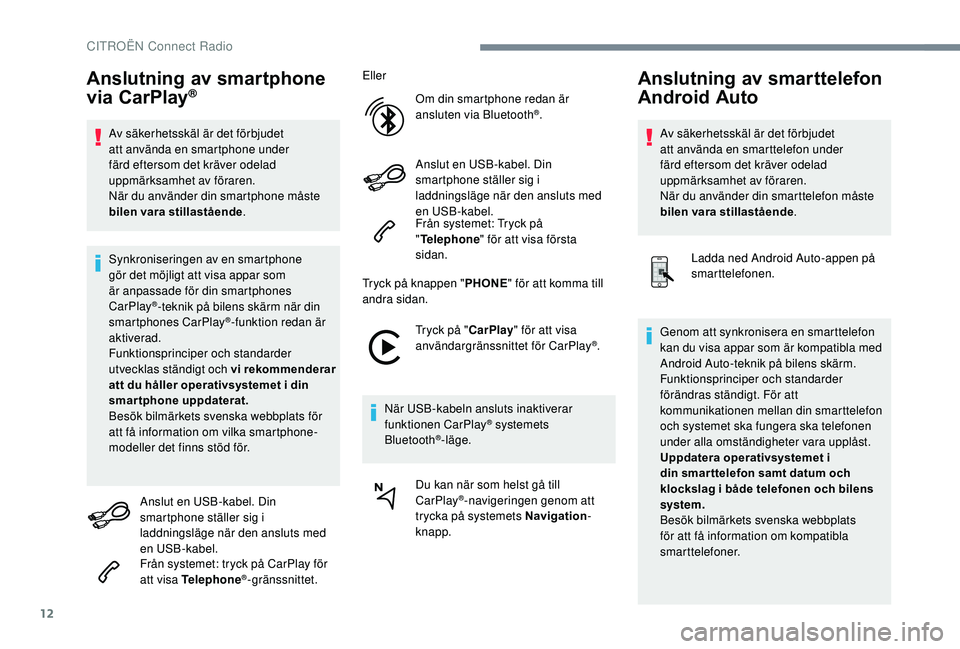
12
Anslutning av smartphone
via CarPlay®
Av säkerhetsskäl är det förbjudet
att använda en smartphone under
färd eftersom det kräver odelad
uppmärksamhet av föraren.
När du använder din smartphone måste
bilen vara stillastående.
Synkroniseringen av en smartphone
gör det möjligt att visa appar som
är anpassade för din smartphones
CarPlay
®-teknik på bilens skärm när din
smartphones CarPlay®-funktion redan är
aktiverad.
Funktionsprinciper och standarder
utvecklas ständigt och vi rekommenderar
att du håller operativsystemet i din
smartphone uppdaterat.
Besök bilmärkets svenska webbplats för
att få information om vilka smartphone-
modeller det finns stöd för.
Anslut en USB-kabel. Din
smartphone ställer sig i
laddningsläge när den ansluts med
en USB-kabel.
Från systemet: tryck på CarPlay för
att visa Telephone
®-gränssnittet. Eller
Om din smartphone redan är
ansluten via Bluetooth
®.
Anslut en USB-kabel. Din
smartphone ställer sig i
laddningsläge när den ansluts med
en USB-kabel.
Från systemet: Tryck på
" Telephone " för att visa första
sidan.
Tryck på knappen " PHONE" för att komma till
andra sidan.
Tryck på "CarPlay" för att visa
användargränssnittet för CarPlay
®.
När USB-kabeln ansluts inaktiverar
funktionen CarPlay
® systemets
Bluetooth®-läge.
Du kan när som helst gå till
CarPlay
®-navigeringen genom att
trycka på systemets Navigation -
knapp.
Anslutning av smarttelefon
Android Auto
Av säkerhetsskäl är det förbjudet
att använda en smarttelefon under
färd eftersom det kräver odelad
uppmärksamhet av föraren.
När du använder din smarttelefon måste
bilen vara stillastående .
Ladda ned Android Auto-appen på
smarttelefonen.
Genom att synkronisera en smarttelefon
kan du visa appar som är kompatibla med
Android Auto-teknik på bilens skärm.
Funktionsprinciper och standarder
förändras ständigt. För att
kommunikationen mellan din smarttelefon
och systemet ska fungera ska telefonen
under alla omständigheter vara upplåst.
Uppdatera operativsystemet i
din smar ttelefon samt datum och
klockslag i både telefonen och bilens
system.
Besök bilmärkets svenska webbplats
för att få information om kompatibla
smarttelefoner.
CITRO
Page 265 of 308

13
Av säkerhetsskäl kan du endast använda
appar när bilen är stillastående. När bilen
är i rörelse avbryts visningen.
Funktionen "Android Auto" kräver en
kompatibel smarttelefon och kompatibla
appar.
Telefon som inte är ansluten via
Bluetooth®
Anslut en USB-kabel. Din
smarttelefon börjar laddas när den
ansluts med en USB-kabel.
Från systemet: tryck på "Telephone"
för att visa första sidan.
Tryck på " Android Auto " för att
starta appen i systemet.
Beroende på smarttelefon kan det vara
nödvändigt att aktivera " Android Auto"-
funktionen.
Under denna procedur visas flera
skärmsidor som rör vissa funktioner.
Godkänn dessa för att starta och
slutföra anslutningen. Vid anslutning av din smarttelefon
till systemet rekommenderar vi
att du startar "Bluetooth
®" i din
smarttelefon
Telefon som är ansluten via
Bluetooth®
Från systemet: tryck på " Telephone"
för att visa första sidan.
Tryck på knappen " PHONE" för att komma till
andra sidan.
Tryck på "Android Auto " för att
starta appen i systemet.
Du kan fortfarande välja de olika ljudkällorna
vid sidan av Android Auto-visningen med
pekknapparna i den övre raden.
Systemets menyer är hela tiden åtkomliga med
de särskilda knapparna.
Beroende på nätverkets kvalitet är
apparna tillgängliga med en viss
fördröjning.
Parkoppla en Bluetooth®-
telefon
Av säkerhetsskäl, eftersom åtgärden
kräver stor uppmärksamhet från föraren,
ska du bara parkoppla en Bluetooth-
mobiltelefon med ljudsystemets Bluetooth-
handsfreesystem när bilen står stilla och
tändningen är på.
Aktivera Bluetooth-funktionen i telefonen
och kontrollera att den är "synlig för alla"
(inställning i telefonen).
Tillvägagångssätt via telefonen
Välj systemnamn i listan över
enheter som syns.
Acceptera systemets begäran att ansluta till
telefonen. För att avsluta parkopplingen, vare sig
den görs via telefonen eller systemet, ska
koden som visas bekräftas och valideras
både i systemet och i telefonen.
.
CITROËN Connect Radio